בכל פעם שאתה משאיר את המחשב הנייד של Windows במצב לא פעיל יותר מדקה, זה פסק זמן ומחשיך. זה יכול להיות מעצבן, במיוחד אם אתה רוצה ש- Cortana יופעל מסיבה כלשהי או שאתה רוצה להסתכל על המסך עוד קצת.
זוהי בעיה נפוצה, אך למרבה המזל יש דרך שתוכל לשנות את הגדרות הזמן הקצוב למסך הנעילה של המחשב הנייד ולשמור עליו כל עוד תרצה. לה נראה איך.
פתרון: שימוש באפליקציית ההגדרות
שלב 1: הקלק על ה הַתחָלָה על שולחן העבודה ובחר את הגדרות אפשרות (גלגל שיניים סמל) הממוקם מעל כּוֹחַ אפשרות בתפריט ההקשר.

שלב 2: בתוך ה הגדרות לחץ על החלון מערכות אוֹפְּצִיָה.

שלב 3: עכשיו, בצד שמאל של מערכת חלון, גלול למטה ולחץ על כוח ושינה. בצד ימין של החלונית, מתחת ל מָסָך בחר את הזמן מהתפריט הנפתח (הגדר אותו לפי הדרישה שלך) תחת על הסוללה ומתחת כשאתה מחובר לחשמל, כבה לאחר. פעולה זו תתאים אישית את פסק הזמן למסך.
הנה, הגדרנו את על הסוללה ל 5 דקות ו כשאתה מחובר לחשמל, כבה לאחר ל 20 דקות.
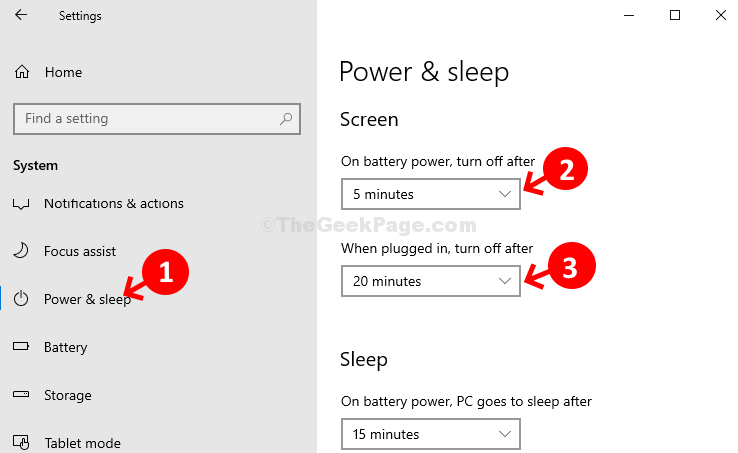
שלב 4: עכשיו, לך אל לִישׁוֹן סָעִיף. תחת זה, בחר את הזמן המועדף עליך מהתפריט הנפתח תחת על הסוללה, המחשב הולך לישון אחרי.
הנה, הגדרנו את זה 25 דקות.
תַחַת כאשר הוא מחובר לחשמל, המחשב הולך לישון אחרי סעיף, הגדר אותו ל לעולם לא.
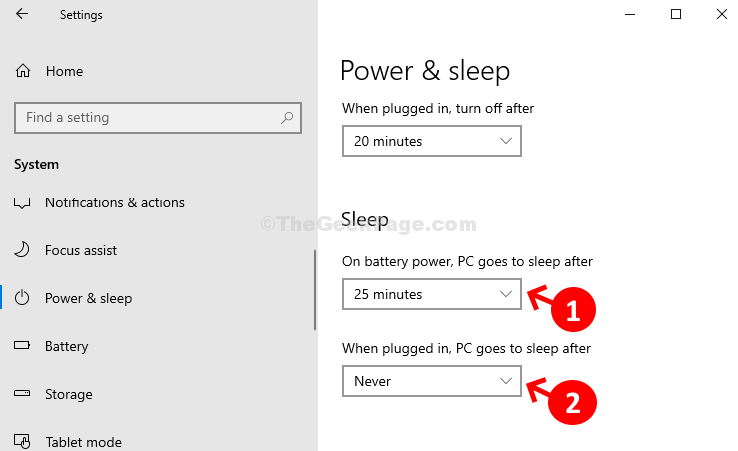
זהו זה! סיימת להתאים אישית את זמן הקצאת מסך הנעילה של מחשב Windows 10 שלך.


